Não importa quantos aplicativos de mensagens instantâneas venham e saiam, o envio de e-mails sempre dá uma sensação totalmente diferente. E mailing é de fato sinônimo de Gmail. Nem mencione a frente profissional, você não pode evitar o Gmail, você simplesmente não pode! Como o Gmail é usado com tanta frequência, para tudo e qualquer coisa, é importante que você saiba como tornar sua experiência com o Gmail a mais tranquila e eficiente.
É muito provável que você precise adicionar muitos links da web ao corpo do seu e-mail e definitivamente pareceria desajeitado se você tivesse tantos links dentro. Mas a vinculação é realmente necessária, mesmo que links longos certamente tornarão seu e-mail feio. Então, há uma saída? Que tal hiperlink? Que tal você esconder seu link dentro de um texto ou em uma imagem? Parece legal? Ah, sim, o Gmail suporta muito bem esse recurso e vamos mostrar como você pode fazer o melhor uso dele.
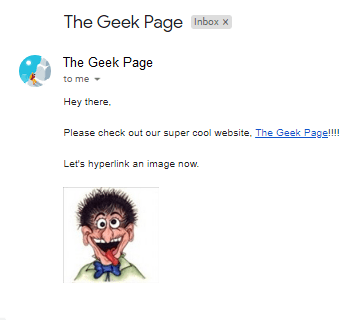
Continue lendo para saber como você pode adicionar facilmente hiperlinks aos seus textos e imagens no corpo do Gmail, com as etapas mais simples possíveis. Espero que goste!
Seção 1: Como adicionar hiperlinks a textos
Passo 1: Lançar Gmail de qualquer navegador de acordo com sua preferência. Uma vez que você tenha logadodentro, Clique no Compor botão na parte superior.
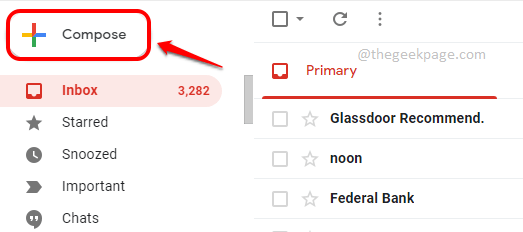
Passo 2: Agora digite o texto ao qual você deseja adicionar o hiperlink.
Clique e selecione o texto e depois clique no Inserir link botão na parte inferior, conforme mostrado na captura de tela abaixo.
Por exemplo, selecionei o texto A página Geek e vou hiperlinkar.
PROPAGANDA
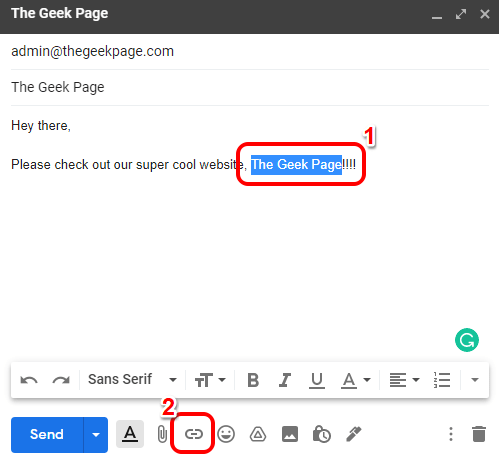
etapa 3: No Editar link janela, sob o Link para seção, escolha a botao de radio correspondente a Endereço da web opção. Então no direitalateral, debaixo de Para qual URL esse link deve ir? caixa de texto, ou copiar e colar ou digite o hiperlink para o qual você deseja que o texto selecionado na etapa anterior aponte.
Feito isso, acerte o OK botão.
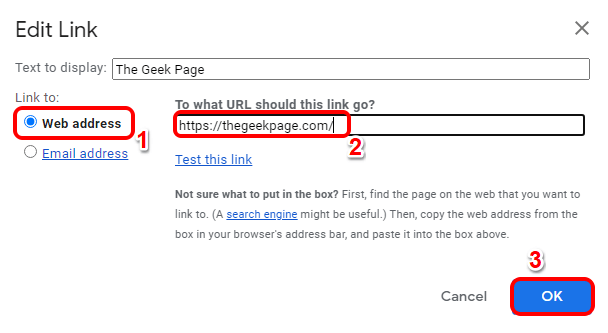
Passo 4: É isso. Se você agora voltar para a janela de composição, poderá ver que o hiperlink foi adicionado com sucesso ao texto selecionado.
No exemplo abaixo, se você clicar no texto A página Geek, você será direcionado ao link https://thegeekpage.com/.
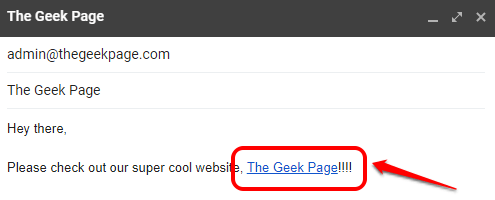
Seção 2: Como adicionar hiperlinks a imagens
Passo 1: Para adicionar um hiperlink a uma imagem no Gmail, primeiro você precisa insira a imagem no correio. Para isso, você pode arraste e solte a imagem para o corpo do e-mail.
Se você achar difícil inserir a imagem usando o método de arrastar e soltar, você pode seguir o Inserir foto método detalhado em Etapas 2 e 3. Senão, se você pudesse insira com sucesso a imagem usando o arrastar e soltar método, então você pode pule para o passo 4.
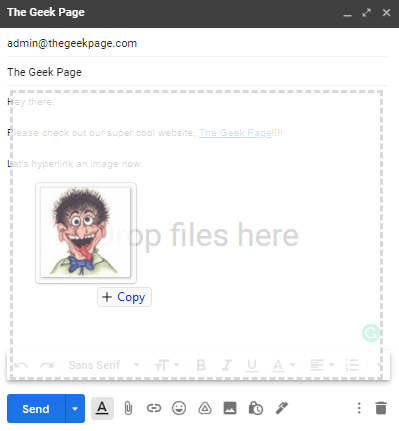
Passo 2: Para inserir uma imagem usando o Inserir foto método, clique no botão Inserir foto botão na parte inferior da janela de composição, conforme mostrado na captura de tela abaixo.
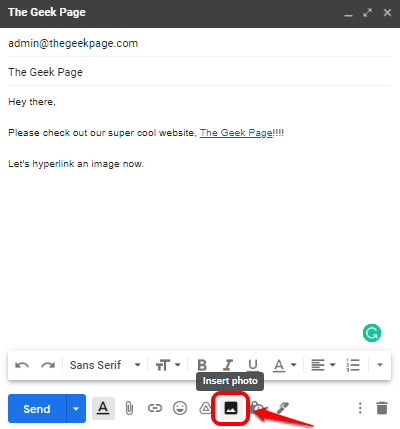
etapa 3: No Inserir foto janela, clique no botão Carregar guia primeiro e, em seguida, clique no Escolha fotos para fazer upload botão, então escolha a foto que você deseja inserir navegando pelo seu computador e, finalmente, clique no Em linha botão.
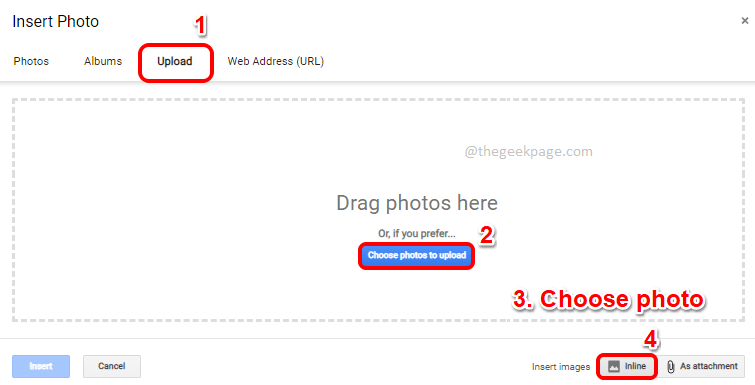
Passo 4: Agora você deve ter sua imagem inserida com sucesso no corpo do e-mail.
Selecione a imagem exatamente como você selecionaria um texto. Após selecionar a imagem, clique no botão Inserir link botão na parte inferior. Alternativamente, você pode pressionar as teclas CTRL + K juntos para fazer o mesmo.
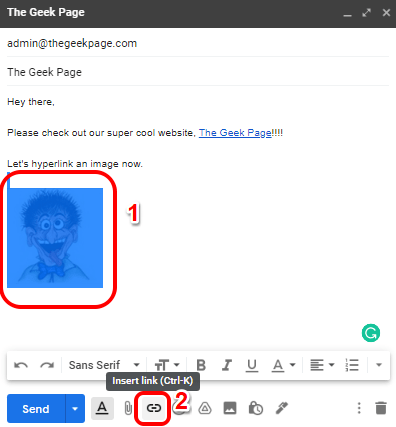
Etapa 5: Agora, clique na imagem mais uma vez e, em seguida, clique no link chamado Mudar, associado a isso, para adicionar seu hiperlink.
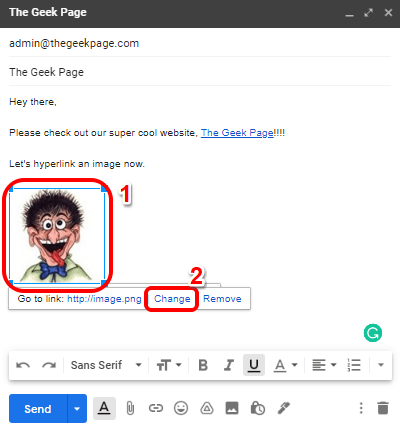
Etapa 6: No Editar link janela, clique no botão botao de radio correspondente a Endereço da web opção e, em seguida, no lado direito, copiar colar ou digite seu hiperlink.
Clique no OK botão.
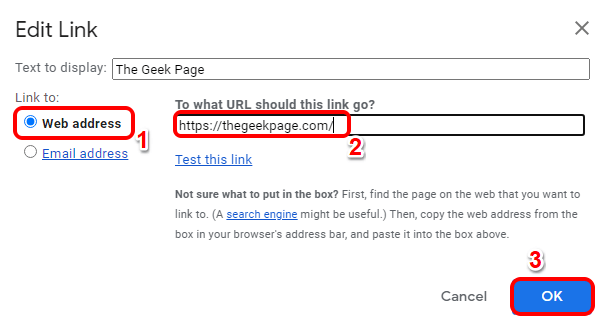
Etapa 7: é isso, se você clicar agora em sua imagem, poderá ver que seu hiperlink foi inserido com sucesso. Aproveitar!
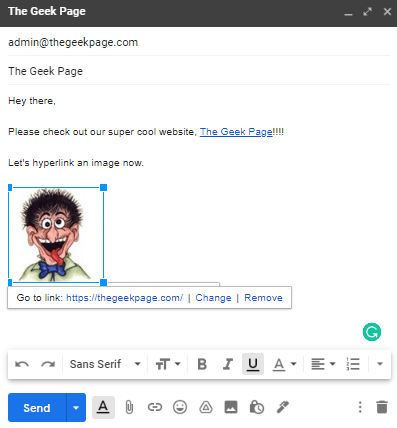
Por favor, diga-nos na seção de comentários se você achou o artigo útil.
Passo 1 - Baixe o Restoro PC Repair Tool aqui
Etapa 2 - Clique em Iniciar verificação para localizar e corrigir qualquer problema do PC automaticamente.


